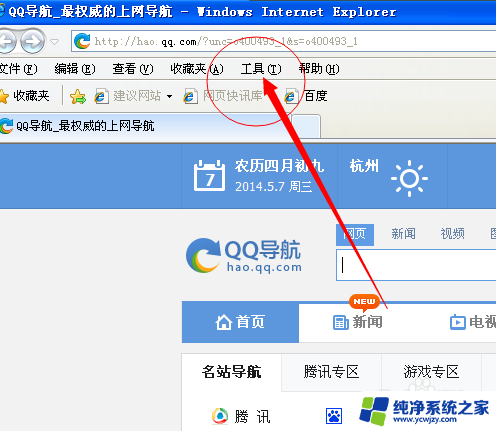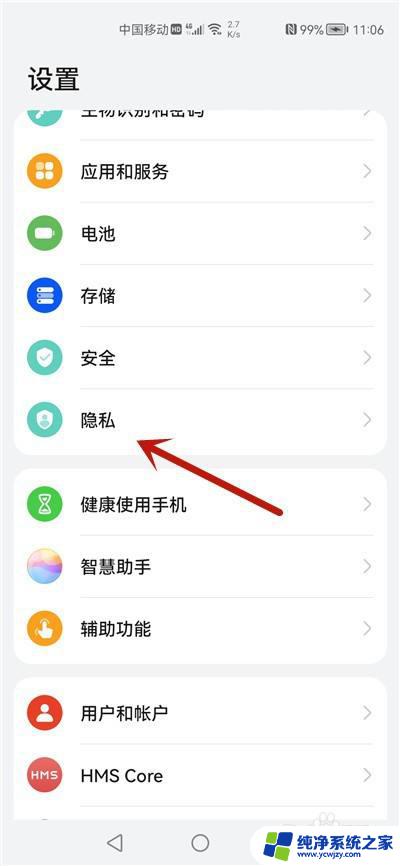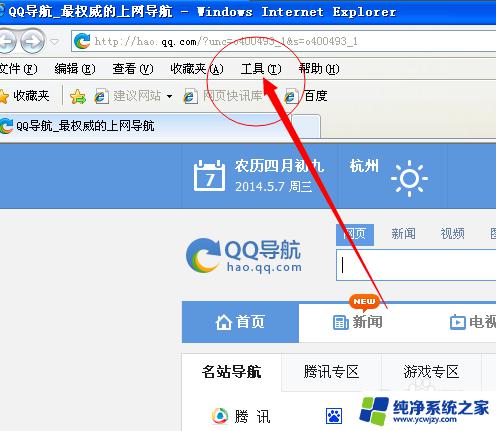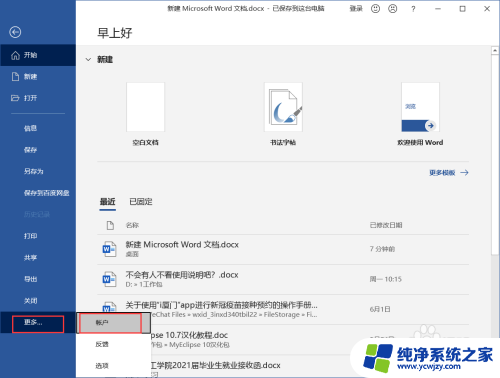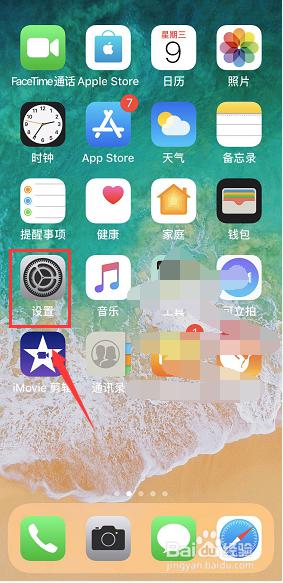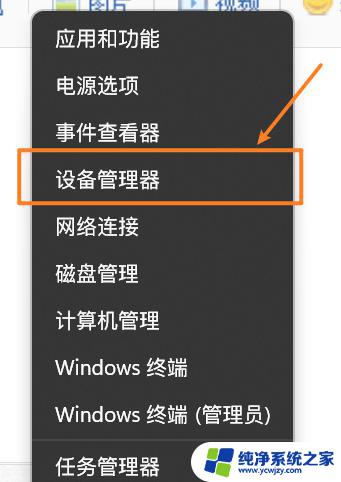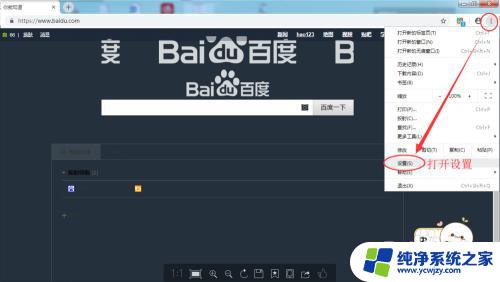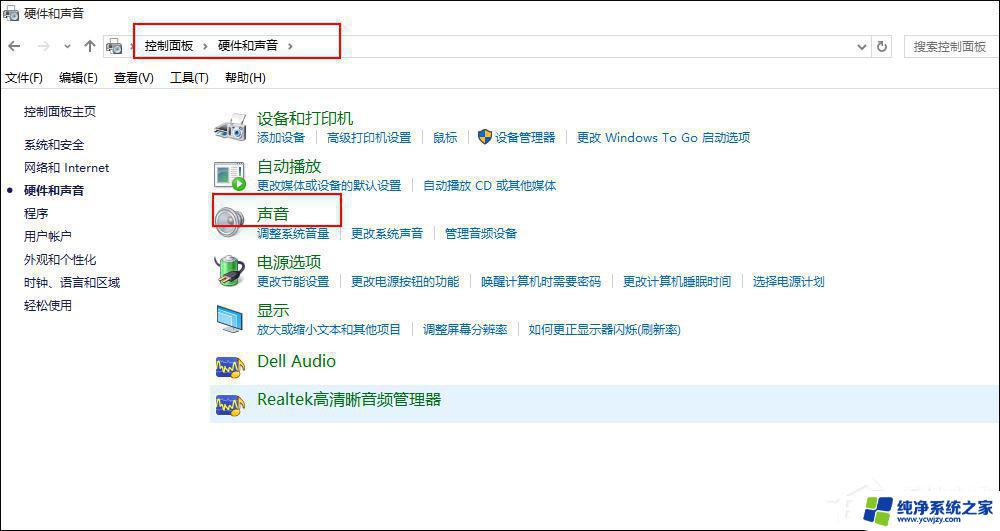start cmd无限弹窗怎么解决?教你快速解决start cmd弹窗问题
start cmd无限弹窗怎么解决,无限弹窗是一种常见的电脑问题,它会不断弹出命令提示符窗口,影响用户的正常操作,而其中最常见的形式之一就是 start cmd无限弹窗。该问题的产生原因复杂多样,可能是系统BUG、病毒感染或者恶意软件等导致的。然而无论导致问题的原因是什么,用户都应该尽快解决这个问题,以免给自己的电脑安全带来风险。接下来我们将探讨如何解决start cmd无限弹窗的问题。
步骤如下:
1.如果仅仅是在打开某个程序,或不小心打开了CMD命令窗口,只需点击窗口关闭键就能够关闭。

2.正常情况在CMD命令窗口选择菜单选项卡,点击关闭,也可以关闭CMD命令窗口。
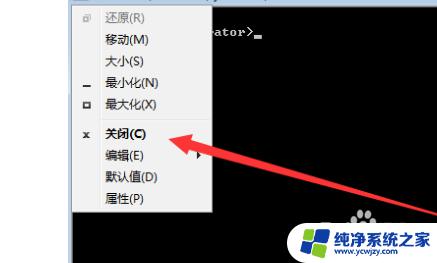
3.在遇到比较难关的情况下,实用WINDOWS任务管理器。在任务管理器中,可以查看到CMD命令窗口任务,点击它再点击结束任务,基本可以解决大部分特殊难关闭cmd命令窗口的情况。
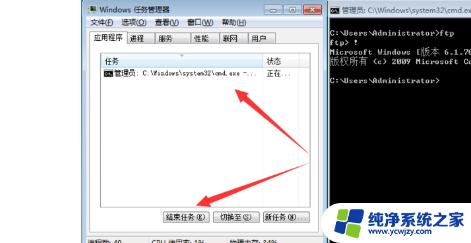
4.特殊情况下难以关闭 在任务管理器中查找到CMD.exe进程 点击结束进程即可关闭。
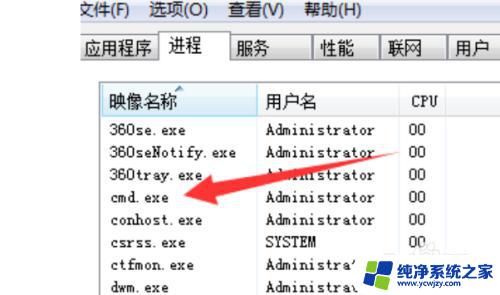
5.没有特别原因,用cmd自带的命令关闭它。输入EXIT命令之后,按回车键,窗口就关闭了
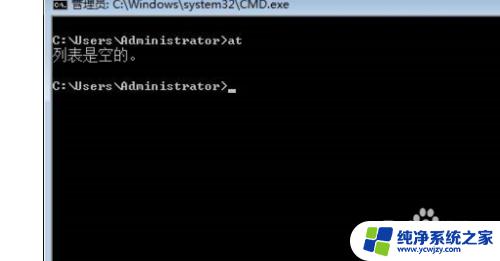
6.无限弹窗关闭不了的情况,在cmd命令窗口输入以后路径:taskkill /f /im cmd.exe然后按回车即可关闭。
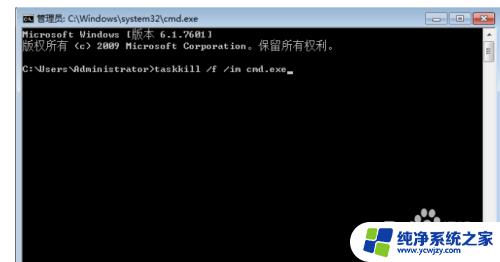
以上是解决start cmd无限弹窗问题的全部内容,如果你也遇到了同样的情况,不妨参考我的方法来处理吧,希望这对你有所帮助。